Excelの表にスラッシュを引いてテキストを追加する方法
- 王林オリジナル
- 2020-04-07 13:33:0815367ブラウズ
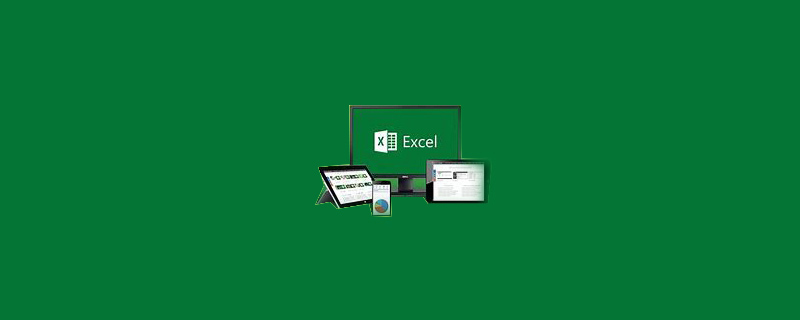
まず、表を描画するセルを選択し、右クリックして [セルの書式設定] オプションを選択します。
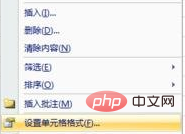
ポップアップされる[セルの書式設定]ダイアログボックスで、[枠線]オプションで[スラッシュ]を選択し、[OK]を選択します。
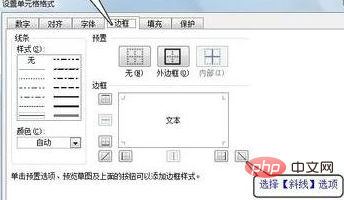
セルを選択し、[挿入]の[テキストボックス]で[横書きテキストボックス]を選択します。
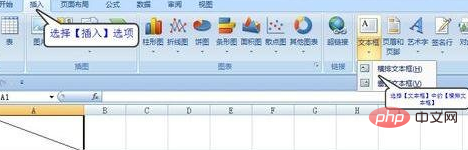
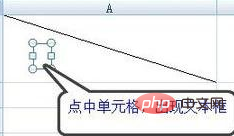
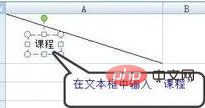
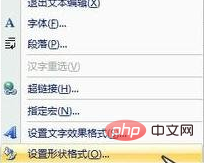
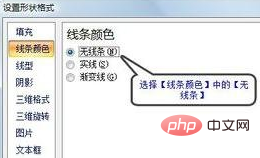
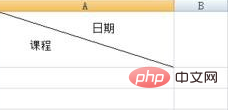
以上がExcelの表にスラッシュを引いてテキストを追加する方法の詳細内容です。詳細については、PHP 中国語 Web サイトの他の関連記事を参照してください。
声明:
この記事の内容はネチズンが自主的に寄稿したものであり、著作権は原著者に帰属します。このサイトは、それに相当する法的責任を負いません。盗作または侵害の疑いのあるコンテンツを見つけた場合は、admin@php.cn までご連絡ください。
前の記事:Excelの画像を文字の下に配置する方法次の記事:Excelの画像を文字の下に配置する方法

